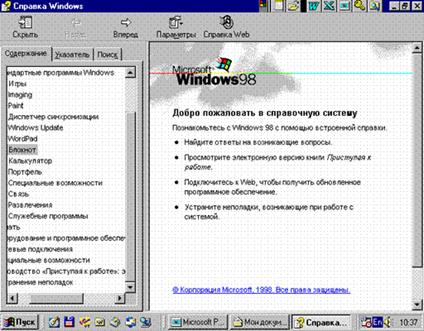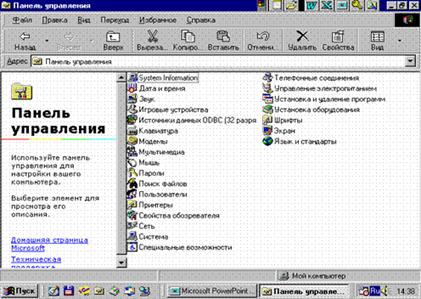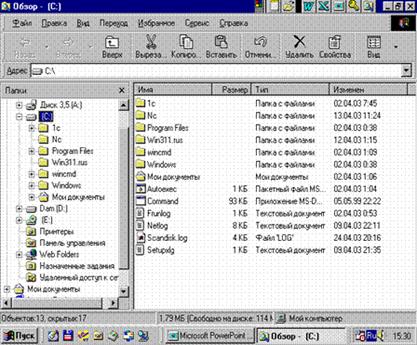|
г.
Москва, 125047, Миусская
пл.9 (499)
978-84-11, (499) 973-12-85 |
||||
|
КАФЕДРА
ИНФОРМАТИКИ
И
КОМПЬЮТЕРНОГО
ПРОЕКТИРОВАНИЯ |
||||
|
|
|
|||
|
|
Международный
институт
логистики
ресурсосбережения
и
технологической
инноватики |
|||
|
|
|
|||
|
|
Российский
химико-технологический
университет
им. Д.И.
Менделеева |
|||
|
|
|
|||
|
Система
управления
базами
данных ACCESS Компьютерное
моделирование
химических процессов |
2.
Операционная
система Microsoft Windows 2.1.
Загрузка Windows Загрузка
Windows
выполняется
по этапам: 1.
Аппаратная
POST-диагностика.
После
включения
питания
управление
передается
программе BIOS. Она
проверяет
системную
плату,
процессор, видеокарту,
оперативную
память,
наличие жестких
дисков,
дисководов
и др. 2.
Загрузка
системных
файлов DOS
- Io.sys,
Msdos.sys. 3.
Загрузка
ядра
операционной
системы.
Выполняется
командный
интерпретатор
command.com, позволяющий
компьютеру
понимать
команды
оператора-человека.
4.
Загрузка
конфигурационных
файлов.
Загружаются
файлы config.sys и
autoexec.bat,
отвечающие
за загрузку
драйверов
устройств,
установку
различных
параметров
для корректной
работы
DOS-программ. 5.
Загрузка
ядра Windows.
Выполняются
программы Kernel и User,
отвечающие
за связь
программ с
оборудованием
ПК и
пользователем.
Настраиваются
драйверы
устройств
на оптимальный
режим Файлы
конфигурации
sistem.dat и user.dat
составляют
Реестр,
который
читается и
изменяется
программой Regedit. 2.2.
Интерфейс Windows Рабочий
стол - это
изображение
экрана монитора
сразу после
запуска Windows.
На рабочем
столе
расположены:
значки, ярлыки,
кнопка
«Пуск»,
панель
задач.
Значки
обозначают
документы,
программы или
папки. Ярлыки
- это ссылки
на
документы,
программы и
папки. В
отличие от
значков на
этикетке ярлыка
имеется
стрелка. Окно.
При
раскрытии
папки или
запуске
программы
открывается
новое окно.
Оно состоит
из рамки,
кнопок
управления
окном,
панели инструментов,
адреса,
информацию
о последнем открытом
объекте,
панели
задач. В окне
можно
открывать
новые окна. Контекстное
меню. Если
подвести
курсор к
объекту окна
или
рабочего
стола и
нажать
правую
клавишу
мыши то на
экране
появится
контекстное
меню, в
котором
отражен
список
возможных действий
над этим
объектом. 2.3.
Справочная
система Windows
При
нажатии
клавиши F1 вызывается
справочная
система или
система помощи.
Она
обладает: • Интерактивностью.
Система
позволяет
задавать
вопросы. • Конкретностью.
Помощь
вызывается
из любой
программы,
по
интересующему
разделу. • Многоуровневостью. В
системе
предусмотрено
множество способов
выдачи
информации. 2.4.
Средства
управления Windows
Управление
Windows
осуществляется
c помощью
отдельных
программ.
Объектами
управления
являются: • Элементы
папки
«Панель
управления»
такие как:
дата/время,
звук,
мультимедиа,
шрифты,
модем, мышь,
клавиатура,
Интернет,
игровые
устройства,
управление
электропитанием,
пароли,
пользователи,
принтеры,
система, установка
и удаление
программ,
установка
оборудования,
экран, языки
и стандарты. • Панель
задач, меню
«Пуск»,
панель
инструментов,
панель
быстрого
доступа. Управление
осуществляется
с помощью
мыши и
клавиатуры. 2.5.
Средство
навигации и
работы с
файлами
Программа
Проводник. Служит
для запуска
программ,
копирования,
переноса,
удаления,
переименования,
создания
файлов и
папок. В окне
находятся:
строка
управляющих
кнопок, панели
инструментов,
адрес,
структура
папок, содержание
открытой
папки,
панель
задач. 2.6.
Настройка Windows Установка
параметров
экрана. В
папке
«Панель
управления»
запускаем
программу
«Экран». В
открывшемся
окне
устанавливаем:
графическое
разрешение,
количество
цветов и
частоту
обновления
экрана. Настройка
рабочего
стола. Нажать
правую
кнопку мыши
на рабочем
столе.
Выбрать
пункт -
«Настроить
рабочий
стол». В
открывшемся
окне
установить
фон, заставку,
оформление,
эффекты. Настройка
Панели
задач. На
«панели
задач»
нажать
правую
кнопку мыши.
Выбрать
«свойства».
Далее
настроить
параметры
панели и его
меню. Добавление
новых
устройств. Запускается
программа
«Установка
оборудования».
При этом
устанавливается
в системе
подходящий
драйвер для
данного устройства. Установка,
удаление
программ. Запускается
одноименная
программа и
через нее
устанавливается
новая
программа в системе
или
удаляется. 2.7.
Прикладные
программы Windows Стандартные -
Текстовый
редактор (WordPad) -
Графический
редактор (Paint) -
Просмотр
изображений
(Imaging) Развлечения -
Проигрыватель
(Media Player) -
Звукозапись
(Sound Recorder) -
Редактор
видеофильмов
(Movie Maker) Служебные -
Мастер
обслуживания -
Защита и
восстановление
системы 2.8.
Программы
для
обслуживания
и настройки компьютера
(утилиты) - Norton
Utilities -
Антивирусные
программы -
Программы
очистки
диска -
Информационная
система Sandra
-
Тесты
процессора,
монитора,
видеосистемы.
-
Архиваторы -
Программы
для просмотра
графических
файлов (вьюверы)
-
Плееры -
Программы
для записи CD-RW 2.9.
Горячие
клавиши Windows Esc -
Отмена
команды Del -
Удаление F1 -
Вывод
контекстной
справки F2 -
Переименование
F3 -
Открыть
панель
поиска
файлов F5 -
Обновить содержание
папки F10 -
Активизация
текстового
меню Alt+Tab - Переход к
предыдущему
окну Alt+F4 -
Выход из
программы Ctrl+S - Cохранение Ctrl+Esc,Win -Открыть
меню «Пуск» Ctrl+Х - Удаление в
буфер Ctrl+С -
Копирование
в буфер Ctrl+V - Вставка из
буфера Ctrl+Z - Отмена
предыдущего
действия Shift+F10 -
Открытие
контекстное
меню Win+D -
Свернуть/развернуть
окна Win+E - Запуск
проводника Win+F - Поиск
файлов Win+M - Свернуть
все окна Win+R - Окно
“Выполнить” Win+Break - Окно
“Система” Win+Tab -
Переключение
окон Win+Shift+M -
Развернуть
все окна Win+Pause - Вызов меню
“Система” 2.10.
Контрольные
вопросы (Windows) • Изменение
размеров и
перенос
окон • Линейка
прокрутки.
Способы
быстрого и
медленного
перемещения
• Создание
папок и
ярлыков на
рабочем
столе • Проводник.
Панель
инструментов.
Назначение
кнопок • Способы
выделения
объектов. • Проводник.
Сортировка
файлов • Зачем
нужна
клавиша Ctrl
при работе в
проводнике? • Создание
вложенных
папок.
Разворачивание
и
сворачивание
папок • Как
посмотреть
документ,
имеющий
расширение .DOC ? • Блокнот
• Буфер
обмена. Как
его
посмотреть? • Что
такое
проверка
диска и
зачем нужно
проверять
диск? • Дефрагментация
диска • Значок
«Мой
компьютер».
Зачем он
нужен? • Панель
Управления
– Экран. Что
можно изменить?
• Как
сменить
дату и время? • Как
сменить
заставку? |
|||